シェアする
共感した投稿やFacebookページをシェアして他のユーザーに広めましょう。タイムラインでシェアするだけでなく、個人宛てのメッセージでシェアすることも可能です。
シェアとは?
見つけた情報を友達に広めること
他の人が投稿した記事や写真など、自分が見つけた情報を友達に広めることを「シェア」といいます。他のユーザーが投稿した記事や写真などのコンテンツや、企業や団体が公開しているFacebookページなど、様々な情報をシェアして広めることができます。
シェアすると、自分の投稿一覧であるタイムラインに、元の情報を引用するかたちで投稿されます。シェアした情報は、自分のタイムラインをフォローしている友達のニュースフィードに表示されます。
シェアの閲覧方法については、友達がシェアした情報を見るをご覧ください。
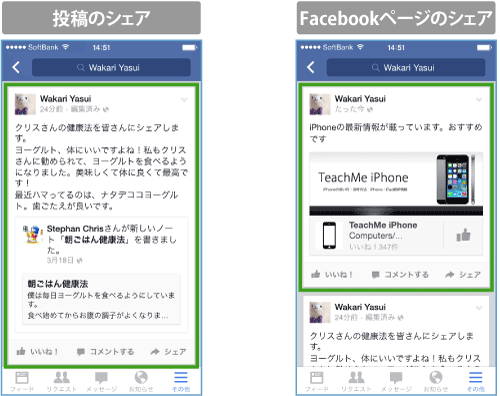
投稿をシェアする
そのままシェアする
まずは基本的なシェアの方法をマスターしましょう。見つけた投稿をそのままシェアする方法です。共有したい投稿の下の【シェア】をタップして、【そのままシェア(公開)】をタップします。
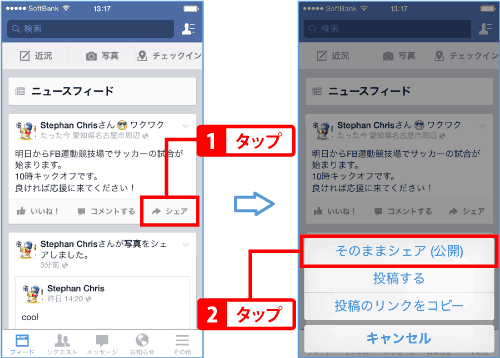
これでシェアされました。記事の公開範囲は、自動的に「全体」が選択されます。
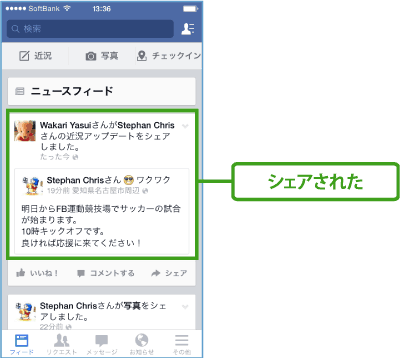
コメントを添えてシェアする
次は、他のユーザーの投稿にコメントを添えてシェアする方法です。共有したい記事の下の【シェア】をタップして、【投稿する】をタップします。
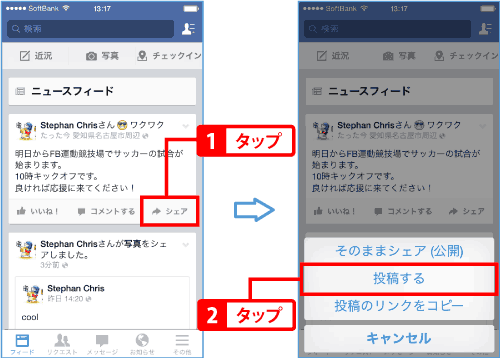
コメントを入力して【投稿する】をタップすると、コメント付きでシェアされます。コメントの下に、元の投稿が引用されています。

外部サービスでシェアする
メールなど、Facebook以外のサービスを使ってシェアする方法です。まず、シェアしたい投稿の下の【シェア】をタップします。【投稿のリンクをコピー】をタップすると、投稿のURLがクリップボードにコピーされます。ペーストして使用しましょう。
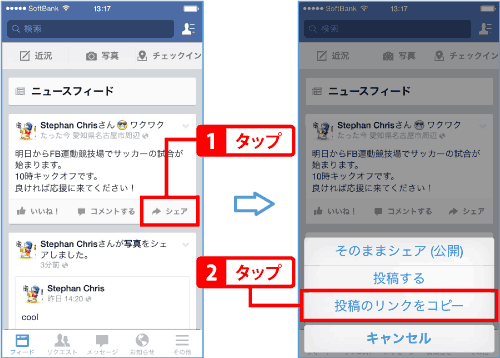
メッセージでシェアする
■【メッセージとして送信】をタップ
写真付きの投稿は、メッセージで送信できます。他の人に知られずに、特定の人にのみシェアしたい時は、メッセージを使いましょう。シェアしたい投稿の下の【シェア】をタップして、【メッセージとして送信】を選びます。
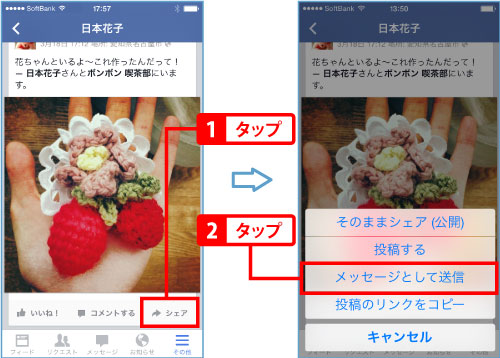
■メッセージを入力して送信する
メッセージを送る相手を一人タップして選びます。メッセージを入力して、【送信】をタップします。
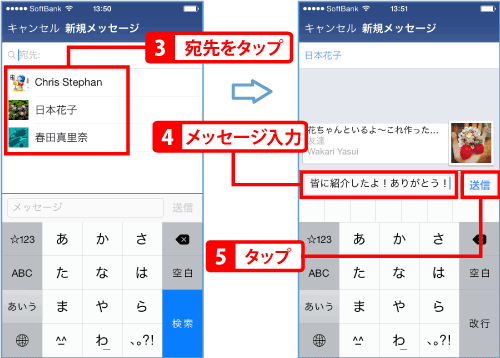
投稿がメッセージで送信されました。
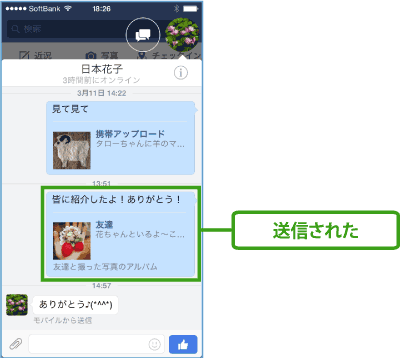
Facebookページをシェアする
タイムラインでシェアする
シェアしたいFacebookページの【シェア】をタップします。任意でコメントを入力して、【投稿する】を押します。
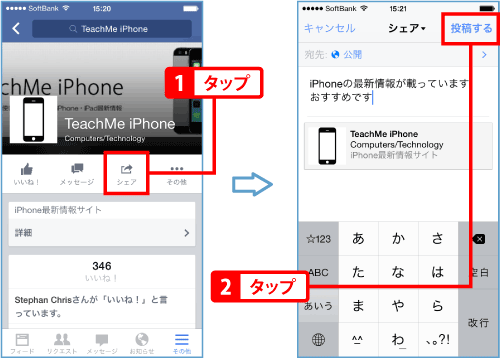
Facebookページがシェアされました。
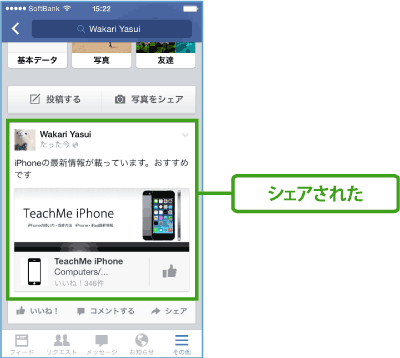
他のボタンが並んでいる時、【シェア】が隠れてしまっていることがあります。【その他】をタップして、【シェア】を選びましょう。
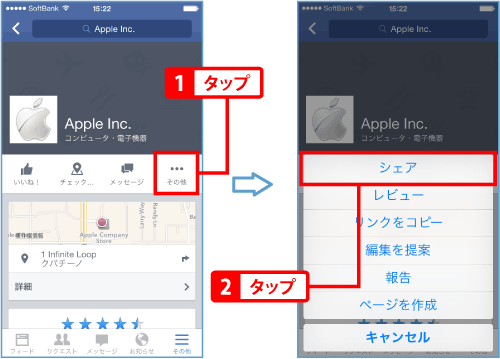
メッセージや外部サービスでシェアする
メッセージやFacebook以外のサービスでシェアしたい時は、【その他】をタップして、【投稿のリンクをコピー】を選びましょう。FacebookページのURLがクリップボードにコピーされます。
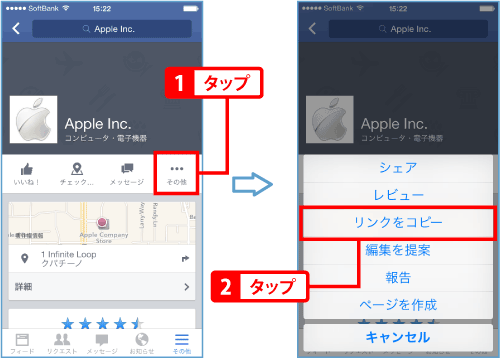
|
|
|
投稿する
| ・共有範囲を設定して投稿する |
| ・近況を投稿する |
| ・写真を撮影して投稿する |
| ・動画を撮影して投稿する |
| ・カメラロールの写真や動画を投稿する |
| ・素早く撮影して投稿する |
| ・写真を編集する |
| ・写真にタグを付けて投稿する |
| ・近況にタグを付ける |
| ・今の気分や活動を投稿する |
| ・近況に現在地を追加する |
| ・シェアする |
| ・...一覧を見る |